四种解决安装Office 2010时出现错误1907的提示方法介绍
安装Office 2010时,提示“错误1907,无法注册字体。那如何解决呢?本文就为大家介绍三种解决安装Office 2010时出现错误1907的提示的方法,希望能解决大家的问题!
造成安装Office 2010时出现错误1907问题的原因一般以下几种情况:
1、之前的Office没有卸载干净
2、使用过第三方优化软件动用过字体文件
3、相关的权限设置错误4、相关联的系统文件被优化掉。对此笔者提供了相应的解决方案,大家按照步骤操作即可。
解决方法:
方法1:卸载Office 2010安装程序
1、在参考资料复制Office 2010专业卸载工具的下载链接,到IE地址栏中打开,并下载
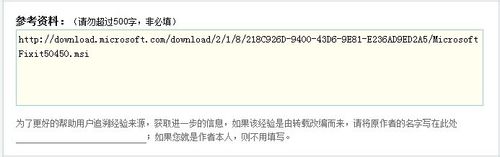
2、然后双击运行下载好的“MicrosoftFixit50450.msi”程序,按照提示进行卸载
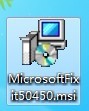
END
方法2:还原系统默认权限设置
1、针对Windows 7/Vista系统
2、单击“开始”,单击“所有程序”,单击“附件”,鼠标右击“命令提示符,弹出的快捷菜单单击“以管理员身份运行”
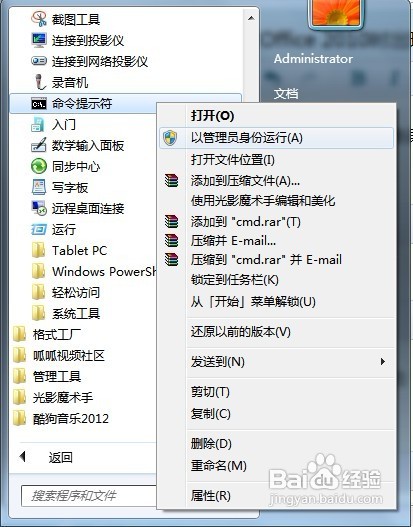
3、键入以下命令,按回车键
secedit /configure /cfg %windir%\inf\defltbase.inf /db defltbase.sdb /verbose
针对windows xp系统
4、单击左下角的“开始”菜单,打开的窗口单击“运行”项
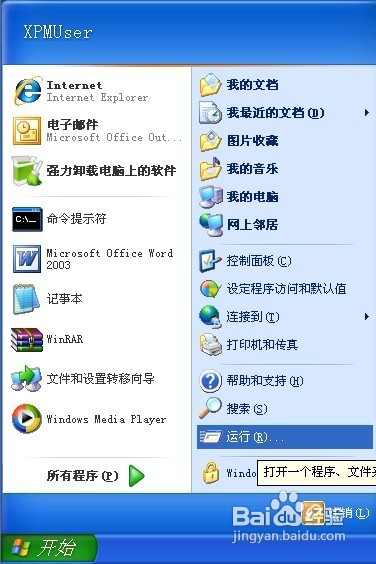
5、在运行对话框中键入“cmd”命令,单击“确定”打开命令提示符窗口
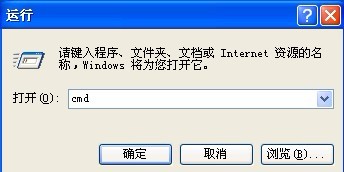
6、键入以下命令,按回车键
secedit /configure /cfg %windir%epair\secsetup.inf /db secsetup.sdb
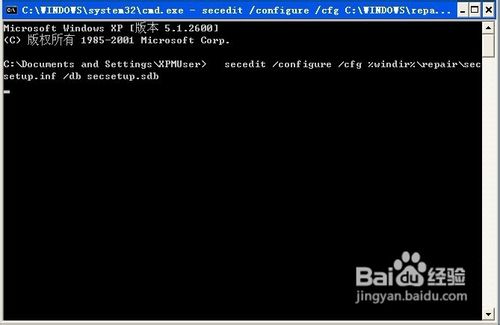
END
方法3:执行系统扫描
1、以管理员身份运行命令提示符,键入“sfc /scannow”命令并按回车键

END
方法4:恢复字体文件夹
1、在键盘上按WIN+R快捷键组合打开运行对话框

2、在打开文本框中键入以下路径,单击“确定”打开字体文件夹窗口
%windir%\Fonts
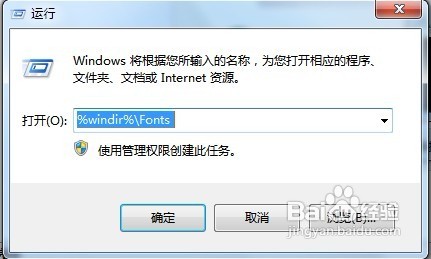
3、同样到没有出现问题的系统中定位该文件夹,拷贝到U盘里,然后到出问题的系统中粘贴
END
以上就是四种解决安装Office 2010时出现错误1907的提示方法介绍,希望对大家有所帮助!
推荐系统
番茄花园Ghost Win7 x64 SP1稳定装机版2022年7月(64位) 高速下载
语言:中文版系统大小:3.91GB系统类型:Win7欢迎使用 番茄花园 Ghost Win7 x64 SP1 2022.07 极速装机版 专业装机版具有更安全、更稳定、更人性化等特点。集成最常用的装机软件,集成最全面的硬件驱动,精心挑选的系统维护工具,加上独有人性化的设计。是电脑城、个人、公司快速装机之首选!拥有此系统
番茄花园 Windows 10 极速企业版 版本1903 2022年7月(32位) ISO镜像快速下载
语言:中文版系统大小:3.98GB系统类型:Win10番茄花园 Windows 10 32位极速企业版 v2022年7月 一、系统主要特点: 使用微软Win10正式发布的企业TLSB版制作; 安装过程全自动无人值守,无需输入序列号,全自动设置; 安装完成后使用Administrator账户直接登录系统,无需手动设置账号。 安装过程中自动激活
新萝卜家园电脑城专用系统 Windows10 x86 企业版 版本1507 2022年7月(32位) ISO镜像高速下载
语言:中文版系统大小:3.98GB系统类型:Win10新萝卜家园电脑城专用系统 Windows10 x86企业版 2022年7月 一、系统主要特点: 使用微软Win10正式发布的企业TLSB版制作; 安装过程全自动无人值守,无需输入序列号,全自动设置; 安装完成后使用Administrator账户直接登录系统,无需手动设置账号。 安装过程
笔记本&台式机专用系统 Windows10 企业版 版本1903 2022年7月(32位) ISO镜像快速下载
语言:中文版系统大小:3.98GB系统类型:Win10笔记本台式机专用系统 Windows 10 32位企业版 v2022年7月 一、系统主要特点: 使用微软Win10正式发布的企业TLSB版制作; 安装过程全自动无人值守,无需输入序列号,全自动设置; 安装完成后使用Administrator账户直接登录系统,无需手动设置账号。 安装过
笔记本&台式机专用系统 Windows10 企业版 版本1903 2022年7月(64位) 提供下载
语言:中文版系统大小:3.98GB系统类型:Win10笔记本台式机专用系统 Windows10 64专业版 v2022年7月 一、系统主要特点: 使用微软Win10正式发布的专业版制作; 安装过程全自动无人值守,无需输入序列号,全自动设置; 安装完成后使用Administrator账户直接登录系统,无需手动设置账号。 安装过程中自动
雨林木风 Windows10 x64 企业装机版 版本1903 2022年7月(64位) ISO镜像高速下载
语言:中文版系统大小:3.98GB系统类型:Win10新雨林木风 Windows10 x64 企业装机版 2022年7月 一、系统主要特点: 使用微软Win10正式发布的企业TLSB版制作; 安装过程全自动无人值守,无需输入序列号,全自动设置; 安装完成后使用Administrator账户直接登录系统,无需手动设置账号。 安装过程中自动激活
深度技术 Windows 10 x64 企业版 电脑城装机版 版本1903 2022年7月(64位) 高速下载
语言:中文版系统大小:3.98GB系统类型:Win10深度技术 Windows 10 x64 企业TLSB 电脑城装机版2022年7月 一、系统主要特点: 使用微软Win10正式发布的企业TLSB版制作; 安装过程全自动无人值守,无需输入序列号,全自动设置; 安装完成后使用Administrator账户直接登录系统,无需手动设置账号。 安装过程
电脑公司 装机专用系统Windows10 x64 企业版2022年7月(64位) ISO镜像高速下载
语言:中文版系统大小:3.98GB系统类型:Win10电脑公司 装机专用系统 Windows10 x64 企业TLSB版2022年7月一、系统主要特点: 使用微软Win10正式发布的企业TLSB版制作; 安装过程全自动无人值守,无需输入序列号,全自动设置; 安装完成后使用Administrator账户直接登录系统,无需手动设置账号。 安装过
相关文章
- ppt2007中如何设置声音的播放模式
- 如何将pdf格式转换成txt格式的详细图文教程
- 为什么打开word显示正在安装该如何解决
- 论文宝典:Word2007论文页码设置大全
- Excel表格中绿色小三角是什么?怎么取消Excel绿色三角
- word2013加载插件让数据运算功能更强大
- Word自动断字功能的使用方法
- Excel表格的基本操作 Excel必学的十大基本功能技巧
- Excel 2013宏代码锁定含有公式的单元格的方法图文详细介绍
- 怎样利用条件公式找出WPS表格2013中的双重重复项
- office使图表、图片和对象与网格对齐,从而对齐这些对象
- Excel 数据库函数条件区域设置方法教程
- excel中人民币货币符号输入方法及更改默认货币格式
- 如何在Word2007中设置文档关键段落 只需5步
热门系统
- 1华硕笔记本&台式机专用系统 GhostWin7 32位正式旗舰版2018年8月(32位)ISO镜像下载
- 2雨林木风 Ghost Win7 SP1 装机版 2020年4月(32位) 提供下载
- 3深度技术 Windows 10 x86 企业版 电脑城装机版2018年10月(32位) ISO镜像免费下载
- 4电脑公司 装机专用系统Windows10 x86喜迎国庆 企业版2020年10月(32位) ISO镜像快速下载
- 5深度技术 Windows 10 x86 企业版 六一节 电脑城装机版 版本1903 2022年6月(32位) ISO镜像免费下载
- 6深度技术 Windows 10 x64 企业版 电脑城装机版2021年1月(64位) 高速下载
- 7新萝卜家园电脑城专用系统 Windows10 x64 企业版2019年10月(64位) ISO镜像免费下载
- 8新萝卜家园 GhostWin7 SP1 最新电脑城极速装机版2018年8月(32位)ISO镜像下载
- 9电脑公司Ghost Win8.1 x32 精选纯净版2022年5月(免激活) ISO镜像高速下载
- 10新萝卜家园Ghost Win8.1 X32 最新纯净版2018年05(自动激活) ISO镜像免费下载
热门文章
常用系统
- 1番茄花园Ghost Win8.1 x64 办公纯净版2020年5月(激活版) ISO镜像高速下载
- 2雨林木风Ghost Win8.1 (X32) 快速纯净版2020年8月(免激活) ISO镜像快速下载
- 3新萝卜家园电脑城专用系统 Windows10 x86 企业版 版本1507 2021年10月(32位) ISO镜像高速下载
- 4笔记本&台式机专用系统 GHOSTXPSP3 2021年9月 中秋特别 海驱版 ISO镜像高速下载
- 5电脑公司Ghost Win7 Sp1 新春特别 装机万能版2021年2月(32位) 提供下载
- 6番茄花园 Ghost XP SP3 海量驱动装机版 2020年1月 ISO镜像高速下载
- 7新萝卜家园 Ghost XP SP3系统 电脑城极速纯净版 2022年7月 ISO镜像高速下载
- 8电脑公司 装机专用系统Windows10 x86元旦特别 企业版2021年1月(32位) ISO镜像快速下载
- 9电脑公司 GhostXpSp3 电脑城装机版 2021年12月 ISO镜像高速下载
- 10深度技术 Windows 10 x64 企业版 电脑城装机版 版本1903 2021年11月(64位) 高速下载























